A veces quieres ver algún detalle, o ampliar la imagen tanto, que seria bueno poder disminuir este horrible efecto, y de hecho puede reducirse, con el Photoshop.
Estaba viendo una fotografía de Júpiter y Ganimedes, tomada por el húngaro Ivan Eder (podes ver el análisis final aquí), y lo interesante es que es posible mejorar esos bordes de "serrucho", y sin demasiado esfuerzo, con la herramienta "redimensionar".
Lo bueno:
Es fácil de hacer
mejora enormemente la calidad de los bordes y la resolucion general de la foto.
Lo malo:
Aumento notablemente el peso de la imagen (una imagen de 200 kb puede quedar de 2 Mb)
Como trabaja por promedios estadísticos, es posible que agregue detalles inexistentes.
Como trabaja exactamente?
Va interpolando los valores de grises o colores que tiene la imagen.
Manos a la obra:
Tenes que abrir la imagen como siempre con Photoshop y recortarla, si es necesario. En este caso es un recorte de la imagen de Ganimedes, ampliada en el Photoshop 600 veces.
| A 600 x, se ve perfectamente el "serrucho" de los bordes por el pixelado. |
Cuando entras, se abre el "wizar", que te propone si lo queres para imprimir (print) o para archivo (online). Yo le pongo "imprimir" porque queda un poco mejor.
La siguiente pantalla te indica el tamaño actual de la imagen. En general la multiplico por cuatro, pero es conveniente que pruebes. Media originalmente 50 pixel, y lo subí a 200.
El siguiente paso es la resolucion. Nuevamente hay que probar,. pero en general 200 LPI es suficiente.
Es posible no cambiar el tamaño y si la resolucion, pero en general lo queres ver grande!
Finalmente, la ultima ventana te sugiere el tamaño del archivo. En general lo dejo como lo sugiere el Photoshop... Y ya está!! Solo seguí las indicaciones del programa y acepta lo que te dice.
El archivo original no lo toca, pero acordate de cambiarle el nombre al agrandado (resize).
Abajo ves el antes y después.
Para colmo un detalle: la imagen del "antes" esta ampliada al 600 %, en cambio la mejorada esta al 50%!!! Si las pusiera a la misma escala, una mediría doce veces menos que la otra!!
Ya no hay excusas para tener fotos pixeladas.



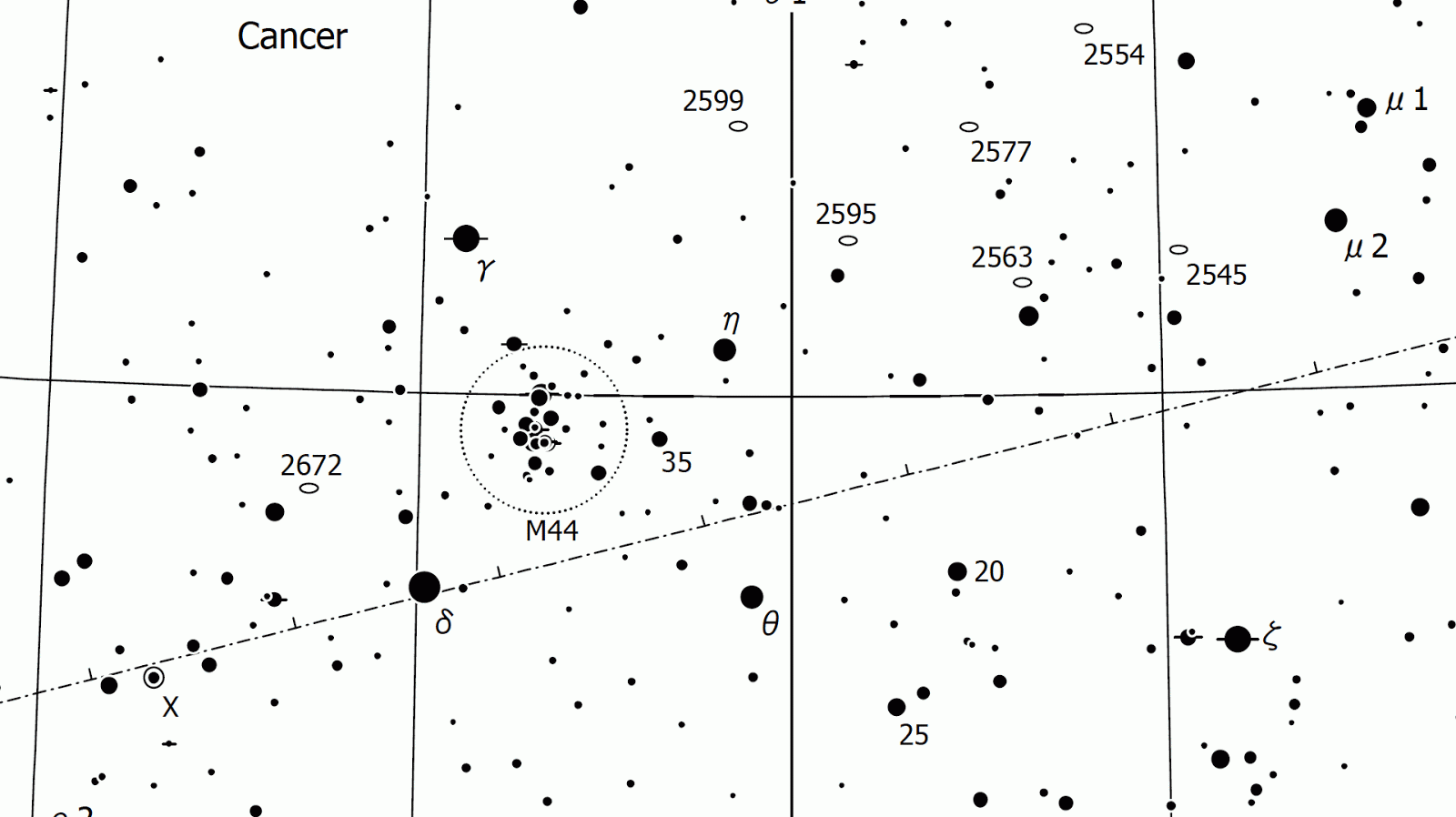
Muy buen dato!!!
ResponderEliminarGracias!!
ResponderEliminarA veces por una simple operacion se pueden mejorar muchisimos las imagenes.
Un abrazo!!